저는 오랫동안 번역 일을 해오고 있습니다. 초기에 일을 받을 때 프로젝트 폴더에 어떤 식으로 고객 폴더를 만들어 넣을까 고민을 했습니다.
저는 여러 가지 방법을 시도하다가 "수주날짜_의뢰인_고객PM번호_작업유형_분량_기한" 등과 같은 정보로 고객사 폴더를 만들어 고객 폴더를 관리해오고 있습니다. (예시: 2022_1117_MS_P12345_영한_5000w_by_2022-12-17.)
폴더만 보면 언제 일을 받았는지, 언제 납품해야 하는지(혹은 납품 했는지), 작업 분량은 얼마나 되는지를 쉽게 파악할 수 있어 괜찮은 것 같습니다. 엑셀에서는 날짜별로 정리하여 마감일자와 현재 날짜를 비교하여 마감일자가 도래하지 않은 경우에는 지정된 색상으로 강조 표시되도록 했습니다.
그리고 구글 캘린더에도 마감일을 기록하여 한 눈에 모든 작업을 볼 수 있도록 했습니다.
이런 도구를 잘 활용하면 작업을 어느 정도 체계적으로 관리하는 데 도움이 되는 것 같습니다.
오토핫키(AutoHotkey)로 오늘 날짜 쉽게 입력하는 방법

오토핫키를 사용하여 단축키로 "2022_1117", "2022-11-17", "2022/11/17" 등과 같이 원하는 형식으로 오늘 날짜를 쉽게 넣도록 스크립트를 만들 수 있습니다.
저는 다음과 같은 스크립트를 만들어서 활용하고 있습니다.
;=====Current Date=====
:R*?:jjd::
FormatTime, CurrentDateTime,, yyyy_MMdd_
SendInput %CurrentDateTime%
return위의 스크립트를 사용하면 jjd를 입력하면 2022_1117_과 같이 오늘 날짜가 표시됩니다. 날짜가 표시되는 부분은 자유롭게 변경이 가능합니다. 예를 들어,
yyyy_MMdd_ 이 부분을 다음과 같이 바꾸면
yyyy-MM-dd날짜는 2022-11-17과 같은 형식으로 표시됩니다. (위의 코드에서 yyyy는 연도, MM은 월, dd는 일을 가리킵니다.)
저는 아래 그림과 같이 폴더 이름을 정해서 관리하고 있습니다. 고객사별로 정리하는 것도 하나의 방법 같지만 클라이언트가 많아지면 관리가 쉬지 않은 것 같습니다.
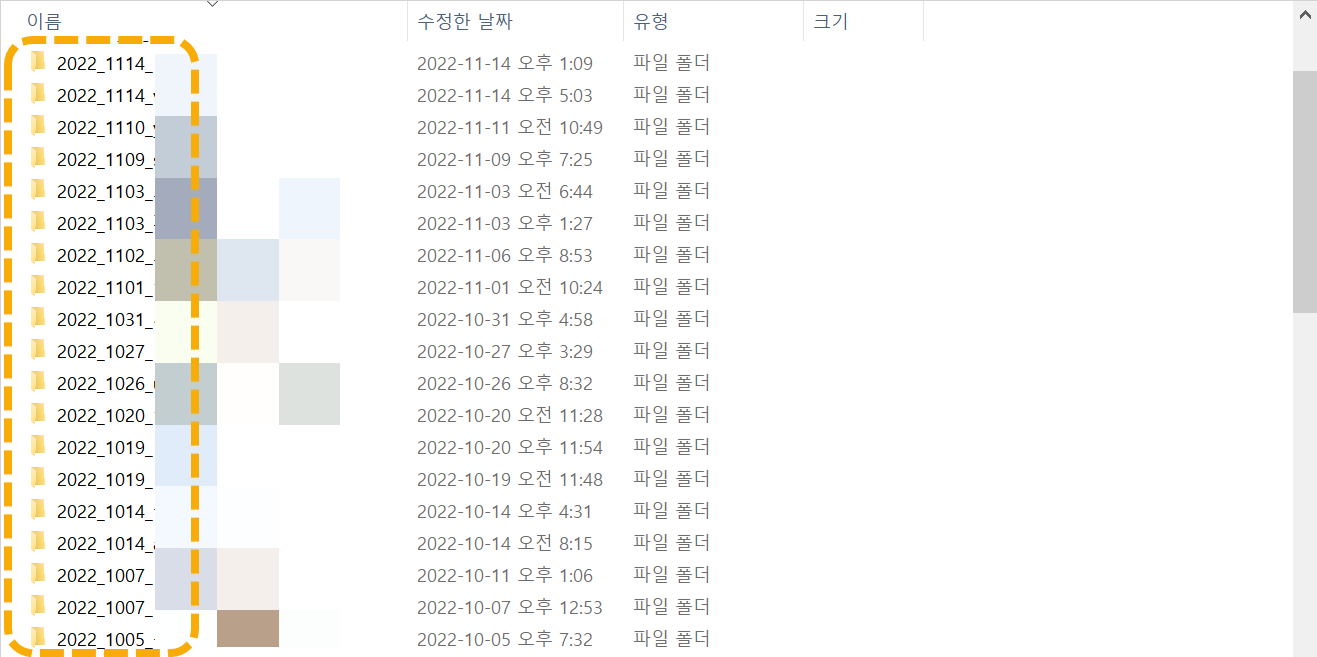
파일 이름을 지정할 때에도 이와 같은 방법을 응용할 수 있을 것입니다. 파일명의 경우 "프로젝트번호_PM코드_작업유형_작업자코드_파일명" 등과 같이 규칙을 정해 지정하면 관리하는 데 도움이 될 것입니다.
AutoHotkey를 사용하여 자동 입력 작업, 상용구, 매크로 등을 위한 스크립트를 비교적 쉽게 만들 수 있습니다. AutoHotkey는 공식 사이트에서 다운로드하여 설치할 수 있습니다.
상용구의 경우 무료 상용구 프로그램을 사용하면 오토핫키보다 편리하게 상용구 설정이 가능합니다. 저는 오토핫키와 무료 상용구 프로그램을 함께 사용하여 상용구를 설정하여 사용하고 있습니다.
마치며
이상으로 오토핫키를 사용하여 오늘 날짜를 빠르게 입력하는 방법에 대하여 살펴보았습니다. 수주한 프로젝트를 관리하기 위한 폴더를 만들거나 장부를 정리할 때 활용할 수 있을 것입니다. 날짜 형식은 원하는 포맷으로 변경할 수 있습니다.
작업 폴더를 관리하는 데 어려움을 겪는 경우 위에 소개하는 방법을 응용하면 폴더 관리에 도움이 될 수도 있으리라 생각합니다.
댓글 남기기